So beheben Sie Probleme mit dem League of Legends-Client, der sich nicht öffnet
Verschiedenes / / November 28, 2021
League of Legends (abgekürzt als LoL), die spirituelle Fortsetzung von Defense of the Ancients (DotA), hat zu einem der beliebtesten MOBA-Spiele (Multiplayer Online Battle Arena) seit seiner Veröffentlichung in 2009. Das Spiel zieht immer wieder neue Blicke auf sich und erfreut sich einer großen Fangemeinde auf Streaming-Plattformen wie YouTube und Twitch. League of Legends ist auch einer der größten eSports auf dem Markt. Das Freemium-Spiel ist sowohl für Windows als auch für macOS verfügbar und eine Beta-Version für Mobilgeräte, League of Legends: Wild Rift, wurde im Jahr 2020 veröffentlicht. Die Spieler (jeder Spieler wird Champion genannt und hat besondere Fähigkeiten) kämpfen in einem 5-köpfigen Team mit das ultimative Ziel, den Nexus des gegnerischen Teams zu zerstören, der sich in der Mitte des Teams befindet Base.
Das Spiel ist jedoch wie andere nicht ganz perfekt und Benutzer stoßen ab und zu auf ein oder zwei Probleme. Einige der am häufigsten auftretenden Fehler sind Fehler beim Patchen des Spiels (Fehlercode 004), Unerwarteter Anmeldefehler aufgrund schlechter Internetverbindung, Ein kritischer Fehler ist aufgetreten usw. Ein weiterer sehr häufiger Fehler ist, dass sich die League of Legends-Clientanwendung nicht öffnet. Bei einigen Benutzern erscheint ein kleines Popup, wenn sie auf das LoL-Verknüpfungssymbol doppelklicken, aber das Spiel startet nicht, während bei anderen ein Doppelklick absolut nichts bewirkt. Es gibt eine Reihe von Gründen, warum der Client den Start verweigern kann. Einige Windows-Firewall-/Antivirus-Programme verhindern den Start des LoL-Clients, eine offene Instanz der Anwendung im Hintergrund, veraltete oder beschädigte Treiber, fehlende Spieldateien usw.
In diesem Artikel werden wir das genannte Problem diskutieren und acht verschiedene Möglichkeiten beschreiben, wie Benutzer dies implementieren können Behebung von Problemen beim Öffnen des League of Legends-Clients.

Inhalt
- 8 Möglichkeiten, um zu beheben, dass sich der League of Legends-Client nicht öffnet
- Methode 1: Beenden Sie alle aktiven League of Legends-Prozesse
- Methode 2: Starten Sie das Spiel aus dem Verzeichnis
- Methode 3: Ändern Sie die Datei User.cfg
- Methode 4: Verschieben Sie den Installationsordner
- Methode 5: League of Legends dazu zwingen, sich selbst zu aktualisieren
- Methode 6: Repariere das Spiel
- Methode 7: Treiber aktualisieren
- Methode 8: League of Legends neu installieren
8 Möglichkeiten, um zu beheben, dass sich der League of Legends-Client nicht öffnet
Je nach Täter variiert die genaue Lösung für das Problem, dass der League of Legends-Client nicht geöffnet wird, für jeden Benutzer. Einige Berichte deuten darauf hin, dass Anwendungen wie Steam und Razer Synapse manchmal den Start von LoL blockieren. Versuchen Sie also, diese Anwendungen zu schließen und dann das Spiel zu öffnen. Sie sollten LoL auch in Ihrem Antivirenprogramm und der Windows-Firewall (Lesen: So erlauben oder blockieren Sie Apps durch die Windows-Firewall) oder deaktivieren Sie die Sicherheitsprogramme, bevor Sie das Spiel ausführen. Wenn diese schnellen Lösungen das Problem nicht beheben konnten, beginnen Sie nacheinander mit der Implementierung der folgenden Lösungen.
Methode 1: Beenden Sie alle aktiven League of Legends-Prozesse
Der LoL-Client (oder jede andere Anwendung) kann möglicherweise nicht gestartet werden, wenn eine Instanz der Anwendung bereits im Hintergrund ausgeführt/aktiv ist. Dies kann passieren, wenn die vorherige Instanz nicht ordnungsgemäß heruntergefahren wurde. Bevor Sie also mit etwas Fortgeschrittenen fortfahren, überprüfen Sie den Task-Manager auf laufende LoL-Prozesse, stoppen Sie sie und versuchen Sie dann, das Client-Programm zu starten.
1. Es gibt zahlreiche Möglichkeiten, die Windows Task-Manager aber am einfachsten ist es durch Drücken der Strg + Umschalt + Esc Tasten gleichzeitig.
2. Klicke auf Mehr Details in der unteren linken Ecke, um einen Blick auf alle Hintergrundprozesse und deren Systemressourcennutzung zu werfen.

3. Scrollen Sie auf der Registerkarte Prozesse nach unten, um das LoLlauncher.exe, LoLClient.exe und League of Legends (32 Bit) Prozesse. Einmal gefunden, Rechtsklick darauf und wähle Task beenden.

4. Scannen Sie die Prozesse Tab für alle anderen League of Legends-Prozesse und starte den Computer neu nachdem Sie alle beendet haben. Versuchen Sie, das Spiel zu starten, sobald Ihr PC wieder hochfährt.
Methode 2: Starten Sie das Spiel aus dem Verzeichnis
Die Verknüpfungssymbole, die wir auf unserem Desktop-Bildschirm platzieren, können beschädigt werden und starten daher die zugehörige Anwendung nicht, wenn Sie darauf doppelklicken. Versuchen Sie, das Spiel zu starten, indem Sie die ausführbare Datei ausführen, und wenn Sie damit erfolgreich sind, löschen Sie das vorhandene Verknüpfungssymbol und ersetzen Sie es durch ein neues. (Schauen Sie sich unseren Leitfaden an So erstellen Sie eine Desktop-Verknüpfung in Windows 10)
1. Doppelklick auf dem Windows Dateimanager (oder drücke Windows-Taste + E) Verknüpfungssymbol, um dasselbe zu öffnen.
2. Wenn Sie bei der Installation von League of Legends den Installationspfad als Standard beibehalten haben, gehen Sie zu der folgenden Adresse:
C:\Riot Games\League of Legends
Notiz: Wenn ein benutzerdefinierter Installationspfad festgelegt wurde, suchen Sie den Ordner Riot Games und öffnen Sie den Unterordner League Of Legends darin.
3. Finden Sie die LeagueOfLegends.exe oder der LeagueClient.exe Datei und Doppelklick darauf zu laufen. Wenn das Spiel dadurch nicht erfolgreich gestartet wird, klicken Sie mit der rechten Maustaste auf das .exe-Datei, und wählen Sie im folgenden Kontextmenü die Option Als Administrator ausführen.
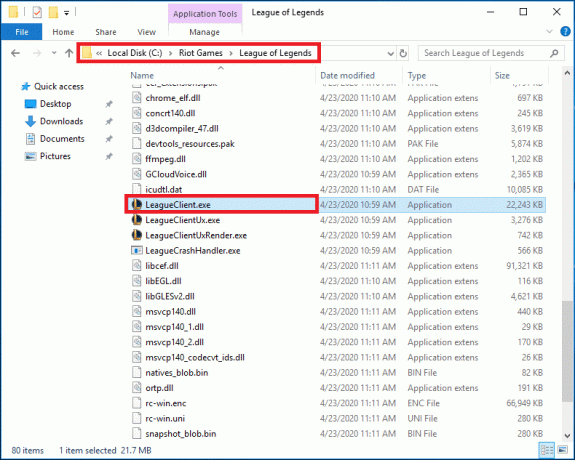
4. Klicke auf Jawohl in dem Popup-Fenster für die Berechtigung der Benutzerkontensteuerung das kommt an.
Methode 3: Ändern Sie die Datei User.cfg
Konfigurationsinformationen und Einstellungen jedes Programms werden in ihrer jeweiligen .cfg-Datei gespeichert, die geändert werden kann, falls häufige Fehler auftreten. Die Mehrheit der Benutzer hat berichtet, dass das Bearbeiten der Datei user.cfg des LoL-Clients ihnen geholfen hat, Probleme beim Öffnen zu lösen, und hoffentlich wird das Problem auch für Sie behoben.
1. Navigieren Sie noch einmal zu C:\Riot Games\League of Legends im Datei-Explorer.
2. Öffne das RADS Ordner und dann die System Unterordner darin.
3. Suchen Sie die Datei user.cfg, Rechtsklick drauf und auswählen Mit Notizblock öffnen.
4. Sobald die Datei in Notepad geöffnet wurde, drücken Sie Strg + F um die Suchoption zu starten. Suchen nach LigaClientOptIn = ja. Sie können auch manuell danach suchen.
5. Ändern Sie die Zeile leagueClientOptIn = yes to LigaClientOptIn = nein.
6. Klicke auf Datei und dann auswählen Speichern. Schließen Sie das Editor-Fenster.
7. Versuchen Sie jetzt, den League of Legends-Client zu starten. Sobald es sich öffnet, lösche die LeagueClient.exe Datei vorhanden unter:
C:\Riot Games\League of Legends
8. Doppelklicken Sie abschließend auf entweder lol.launcher.exe oder lol.launcher.admin.exe um das Spiel League of Legends zu starten.
Lesen Sie auch:Wie entferne ich das Xbox-Spiel-Sprachfenster?
Methode 4: Verschieben Sie den Installationsordner
Einige Benutzer haben vorgeschlagen, dass das einfache Verschieben des Spielordners in ein anderes Verzeichnis oder einen anderen Speicherort ihnen geholfen hat, die Eröffnungsprobleme zu überwinden.
1. Beginnen Sie mit einem Rechtsklick auf das Desktop-Verknüpfungssymbol von League of Legends und wählen Sie Dateispeicherort öffnen aus dem folgenden Kontextmenü.
2. Drücken Sie Strg + A um alle Dateien im LoL auszuwählen und drücken Sie dann Strg + C zum Kopieren.
3. Öffnen Sie ein anderes Verzeichnis und Erstellen Sie einen neuen Ordner namens League of Legends.Paste (Strg + V) alle Spieldateien und Ordner in diesem neuen Ordner.
4. Klicken Sie mit der rechten Maustaste auf das Ausführbare LoL-Datei und wählen Sie Senden an > Desktop.
Methode 5: League of Legends dazu zwingen, sich selbst zu aktualisieren
Die Entwickler von League of Legends veröffentlichen ständig Spielupdates, um neue Funktionen einzuführen und alle Fehler in der vorherigen Version zu beheben. Es ist durchaus möglich, dass die LoL-Version, auf die Sie derzeit installiert/aktualisiert haben, nicht ganz stabil ist. Eine unsachgemäße Installation kann auch zu mehreren Problemen führen. Die einzige Möglichkeit, einen inhärenten Fehler oder beschädigte Spieldateien zu beheben, besteht darin, entweder zu einer früheren fehlerfreien Version zurückzukehren oder den neuesten Patch zu installieren.
1. Öffne das Dateimanager noch einmal und geh runter C:\Riot Games\League of Legends\Rads\Projects.
2. Drücken und halten Sie die Strg-Taste um die auszuwählen league_client & lol_game_client Ordner.
3. Hit the Löschen Taste jetzt auf Ihrer Tastatur.
4. Öffnen Sie als Nächstes die SLösungen Mappe. Löschen Sie league_client_sin und lol_game_client.sin Unterordner
5. Starte den Computer neu und starten Sie League of Legends. Das Spiel aktualisiert sich automatisch.
Methode 6: Repariere das Spiel
Die League of Legends-Client-Anwendung verfügt über eine integrierte Funktion, um automatisch nach beschädigten oder fehlenden Spieldateien zu suchen und diese zu reparieren. Wenn Sie Glück haben, kann dies den Zweck erfüllen und Sie zum Spiel zurückkehren lassen.
1. Gehe in den Installationsordner des Spiels (C:\Riot Games\League of Legends) und führen Sie die ausführbare Datei lol.launcher.admin aus (oder öffnen Sie die Datei lol.launcher.exe als Administrator).
2. Sobald sich der LOL-Launcher öffnet, klicken Sie auf das Zahnradsymbol und wähle zu Vollständige Reparatur einleiten.
Lesen Sie auch:So löschen Sie das Thug Life-Spiel von Facebook Messenger
Methode 7: Treiber aktualisieren
Das Aktualisieren von Treibern ist eine der am häufigsten empfohlenen / am meisten diskutierten Methoden, wenn es um spielbezogene Fehler geht, und das zu Recht. Spiele, da es sich um grafiklastige Programme handelt, benötigen einen geeigneten Bildschirm und Grafiktreiber, um erfolgreich ausgeführt zu werden. Laden Sie eine Drittanbieteranwendung herunter, z Treiber-Booster um benachrichtigt zu werden, wenn ein neuer Satz von Treibern verfügbar ist, und alle Treiber per Knopfdruck zu aktualisieren.
1. Drücken Sie Windows-Taste + R um die zu starten Befehlsfeld ausführen, Typ devmgmt.msc, und klicke auf Okay zu öffne das Gerätemanager.

2. Expandieren Display-Adapter indem Sie auf den kleinen Pfeil klicken. Rechtsklick auf deiner Grafikkarte und wähle Treiber aktualisieren aus dem Optionsmenü.

3. Wählen Sie auf dem folgenden Bildschirm Automatisch nach Treibern suchen.
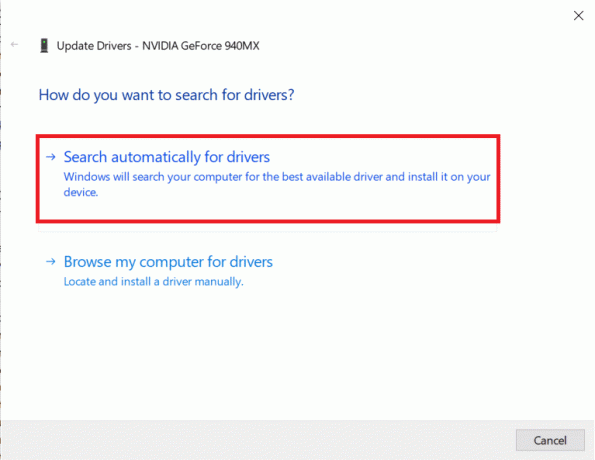
4. Wählen Sie auf dem folgenden Bildschirm Automatisch nach Treibern suchen.
Methode 8: League of Legends neu installieren
Letztendlich, wenn alle Ihre Bemühungen umsonst waren, müssen Sie das Spiel deinstallieren und erneut installieren. Die Deinstallation einer Anwendung unter Windows ist ziemlich einfach. Wenn Sie jedoch die Zeit haben, empfehlen wir die Verwendung einer speziellen Anwendung wie z IObit-Deinstallationsprogramm oder Revo-Deinstallationsprogramm. Sie tragen dazu bei, dass keine Restdateien zurückbleiben und die Registrierung von allen mit der Anwendung verbundenen Einträgen bereinigt wird.
1. Drücken Sie Windows-Taste + R, Typ appwiz.cpl, und drücken Sie die Eingabetaste, um Öffnen Sie das Fenster Programme und Funktionen.

2. Finden Sie League of Legends in der Liste der installierten Programme, Rechtsklick drauf und auswählen Deinstallieren.
3. Folgen Sie den Anweisungen auf dem Bildschirm, um League of Legends zu deinstallieren und dann starte deinen Computer neu.
4. Besuchen Sie jetzt Liga der Legenden und laden Sie die Installationsdatei für das Spiel herunter. Installieren Sie das Spiel neu, indem Sie den Anweisungen auf dem Bildschirm folgen.
Empfohlen:
- Ein umfassender Leitfaden zur Formatierung von Discord-Texten
- 4 Möglichkeiten, FPS (Frames per Second) in Spielen zu überprüfen
- Fix: Die Boot-Konfigurationsdatendatei enthält keine gültigen Informationen
- 3 Möglichkeiten zum Entfernen von Audio aus Video in Windows 10
Wir hoffen, dieser Leitfaden war hilfreich und Sie konnten es tun Beheben Sie, dass der League of Legends-Client keine Probleme öffnet. Wenn Sie weiterhin Probleme mit dem Spiel oder der Client-Anwendung haben, kontaktieren Sie uns in den Kommentaren oder unter [email protected].



